사업자등록 신청 또는 사업자등록증 재발급 신청을 한 후, 처리가 완료되면 사업자등록증은 어떻게 받을 수 있을까요? 물론 관할 세무서에 직접 방문해도 되지만, 인터넷이 되는 곳이라면 국세청 홈택스 홈페이지를 통해 발급 및 출력이 가능합니다. 민원증명 서비스를 이용하여 홈택스 사업자등록증 PDF 출력하는 방법에 대해 알아보겠습니다.
홈택스 사업자등록증 PDF 출력 방법
▼ 사업자등록증 재발급 방법에 대해서는 아래를 참고하세요.
사업자등록증 재발급 방법 완벽 정리(feat 국세청 홈택스)
사업자등록증 재발급 방법 완벽 정리(feat 국세청 홈택스)
만약 사업자등록증을 분실하거나 훼손되면, 부득이하게 재발급을 해야 하는 경우가 발생합니다. 물론 관할 세무서를 방문하여 재발급할 수도 있지만, 국세청 홈택스 홈페이지를 이용하면 언제
smart-life-studio.tistory.com
■ 홈택스 민원증명 서비스란?
세무서 방문 없이 인터넷을 통해 민원증명발급을 신청하여, PC에서 바로 프린터 출력 또는 PDF로 저장할 수 있게 도와주는 서비스입니다.
■ 민원증명 서비스 이용시간
- 사업자등록증명, 휴폐업사실증명 등 : 연중무휴 24시간
- 납세증명서, 소득금액 증명 등 : 연중무휴 08시 ~ 22시
- 사실증명발급 신청 : 연중무휴 09시 ~ 24시
그럼 바로 홈택스 사업자등록증 PDF 출력 방법에 대해 알아보겠습니다.
1. 홈택스 로그인 후, 민원증명 메뉴 선택
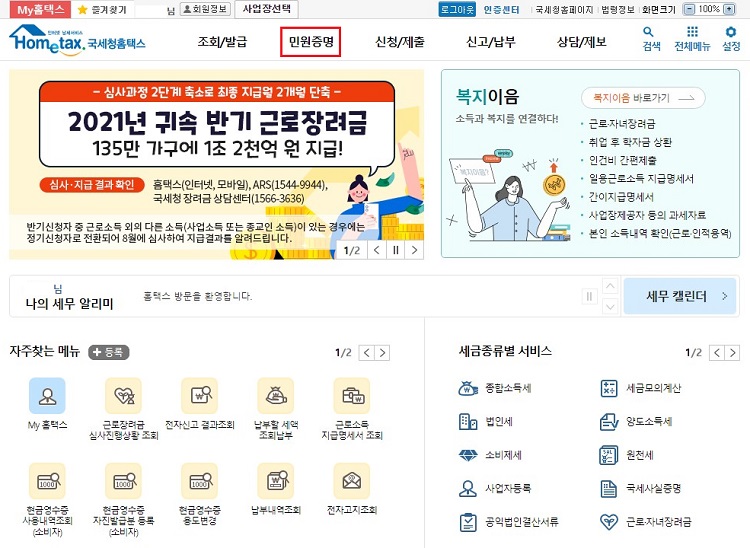
2. 민원증명 처리결과 조회 메뉴 선택
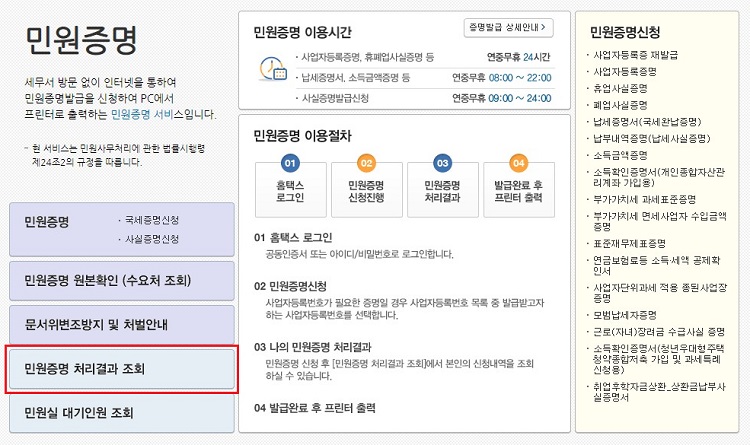
3. 민원처리 결과 조회 목록의 발급번호 클릭
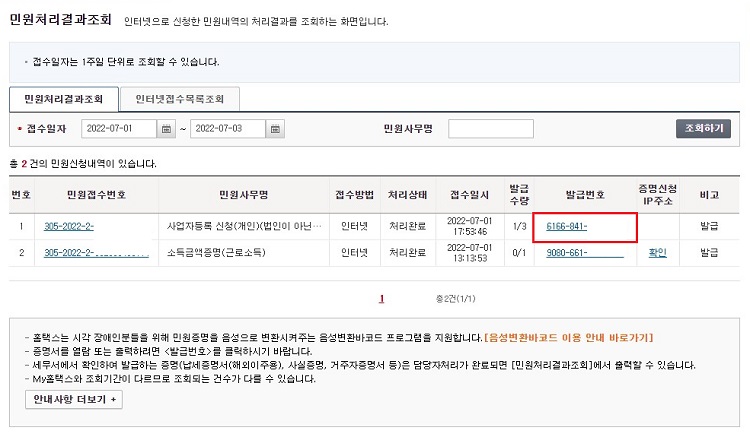
4. 사업자등록증 프린트 버튼 클릭
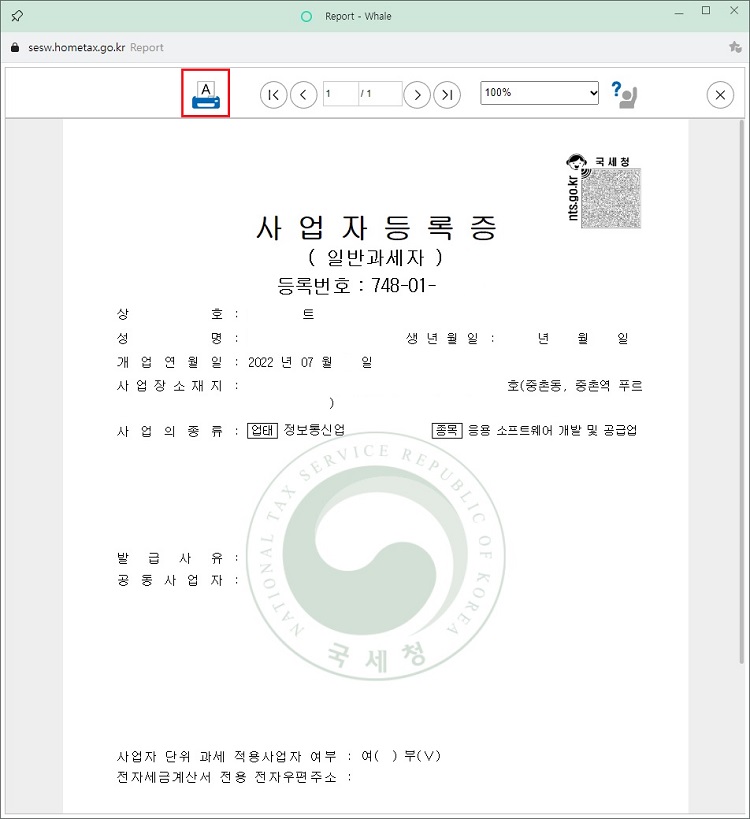
5. 대상 옵션을 PDF로 저장 선택 후, 저장 버튼 클릭
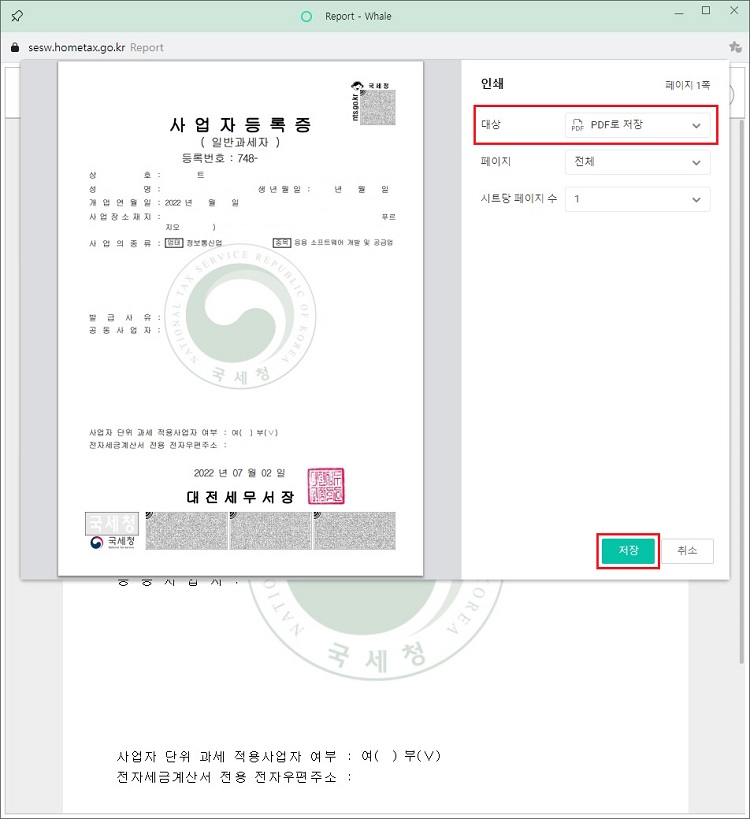
이상으로 홈택스 사업자등록증 PDF 출력 방법 기준으로, 홈택스 민원증명 서비스에 대해 알아보았습니다.
사업자등록증뿐만 아니라, 홈택스에서 신청 및 발급이 가능한 모든 증명서 또는 서류들은 이 민원증명 서비스를 통해 거의 대부분 처리가 가능합니다. 따라서 이번 기회에 잘 알아두시고, 필요할 때 유용하게 이용하시길 바랍니다.
'Smart life > 돈이되는정보' 카테고리의 다른 글
| 배달의 민족 등급별 쿠폰 받기 방법(feat. 배민 VIP 등급별 혜택) (0) | 2022.07.03 |
|---|---|
| 신한 더모아카드 결제 가맹점 확인 방법(feat. 신한플레이 앱) (0) | 2022.07.03 |
| 더모아카드 배달의민족 결제 방법(feat. 999원 더블 적립) (0) | 2022.06.26 |
| 지역화폐 카드 사업용 신용카드 등록 방법(feat. 손택스 매입세액공제) (0) | 2022.06.25 |
| 북앤라이프 도서문화상품권 충전 방법(feat. 기프티콘 캐시 교환) (0) | 2022.06.22 |




댓글